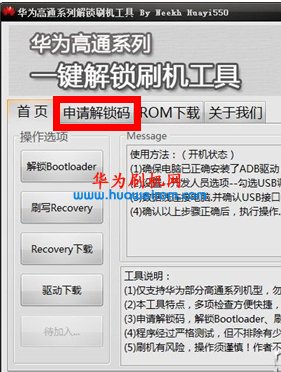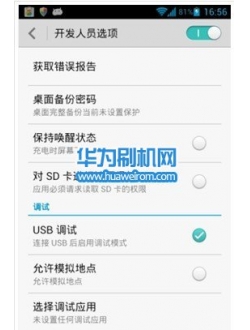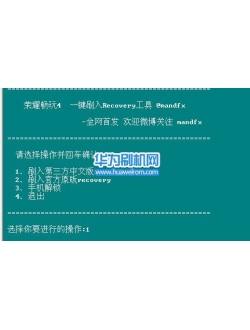准备工作:备分资料+充电+原装数据线一根
下载酷派7266官方刷机包和驱动
酷派7266官方刷机步骤:
1.启用 USB 调试模式:手机设置菜单 选择‘应用程序’ 选择‘开发’ 请 勾选并确认‘允许 USB 调试’;
2.手机关机(装电池),按住“音量上键”的同时,接上数据线连接到电脑,设备管理器中 安装成功的设备驱动如下图示。
(如果显示异常的端口,根据电脑弹出的设备安装提示,选择自动安 装软件,在电脑端执行自动安装);
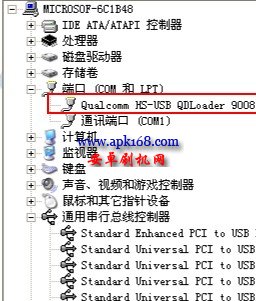
3. 运行安装升级平台工具(以实际要求的工具为准)
4. 输入升级工具管理员密码打开升级工具; Password:369 Phone:选择 7266,点击 Longin 打开工具。
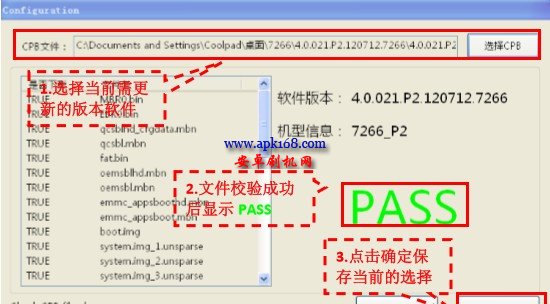
5. 配置项目任务
点击主窗口菜单栏左上角的“配置”菜单,进入“CPB 文件选择”从而配置当前下载任 务;CPB 文件校验成功后点击“确定”保存选项
6 启动升级 4.1. 通过数据校验后,点击“确定”按钮进入升级下载界面; 4.2. 手机装电池关机状态,按住“音量上键”的同时接上标配数据线连接电脑,连接成功后 机器进入升级模式,软件显示检测到设备:
注意:选择并确定 CPB 版本后才能显示端口。
7. 手机连接电脑显示成功后,点击“开始”按钮即开始自动升级;
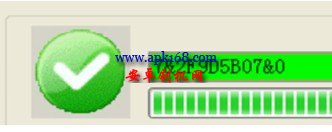
8. 升级完成,平台提示下载成功、变成绿色状态栏;同时请移除手机
9 输入指令 *#9527*# 检查版本是否为当前升级的版本,再点击
“DM 标记”设置 DM,完成后退出 DM。
---------------------------------------------------------------------------------------------------------
升级过程中注意事项 1. 升级过程中停止,异常停止可能是升级过程中数据线松动,可以重新升级解决。
2. 选择下载任务文件后、软件会开始校验文件的数据,此时不能关闭配置界面;需校验完成后 才能点击确认。
来源网址为:https://www.huaweirom.com/guide/1696.html